由于电脑配置太渣,就没有装linux系统的虚拟机,所以就再windows平台下测试使用了,除了安装,其他基本也不会有太大的区别。
1,官网下载最新版本 (windows版本)
http://nginx.org/en/download.html

2,下载完成后,解压,可以看到有一个 nginx.exe 文件,直接运行。运行后,访问 http://localhost,可以看到如下界面
这样Nginx算是启动好了,那么怎么和tomcat结合呢,接下来会进行一些简单的讲解
---------------------------------------------------凑合的分割线--------------------------------------------------------------
1,打开nginx解压目录下的 conf 文件夹,用编辑器打开 nginx.conf ,找到以下这段配置
listen 80;//表示当前的代理服务器监听的端口,默认的是监听80端口
server_name localhost;//指定 Nginx 监听哪个服务器名称,即域名
#charset koi8-r;
#access_log logs/host.access.log main;
location / {//表示匹配的路径,这时配置了/表示所有请求都被匹配到这里
root html;//里面配置了root这时表示当匹配这个请求的路径时,将会在这个文件夹内寻找相应的文件
index index.html index.htm;//当没有指定主页时,默认会选择这个指定的文件,它可以有多个,并按顺序来加载,如果第一个不存在,则找第二个,依此类推
}然后对这个文件进行简单修改,主要是修改 server_name和location两个配置,修改后如下
listen 80;
server_name localhost:8080;
#charset koi8-r;
#access_log logs/host.access.log main;
location / {
proxy_pass http://localhost:8080 ;//表示代理路径,相当于转发
}2,修改完成后,打开 cmd 命令,进入Nginx所在目录,运行重新加载配置文件的命令
nginx -s reload如果没有任何提示,说明执行成功
3,启动tomcat服务,端口为8080(上面配置了8080),继续打开
查看效果,可以看到,已经变成了tomcat的默认主页
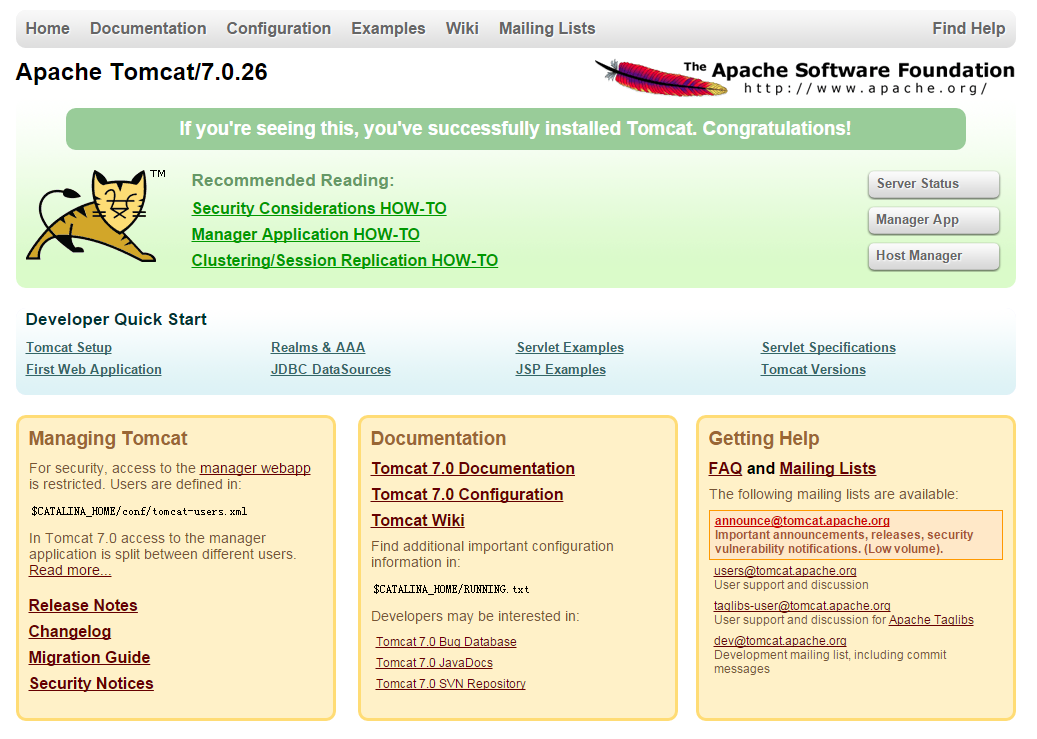






















 636
636

 被折叠的 条评论
为什么被折叠?
被折叠的 条评论
为什么被折叠?








